Win10怎么看网卡百兆千兆网卡?区分方法一:
1、在开始菜单上单击鼠标右键,选择【设备管理器】;
2、打开设备管理器之后,展开网络适配器,之后就可以看网卡信息了。如果网卡型号中含“Gigabit”字样,则说明是千兆网卡;
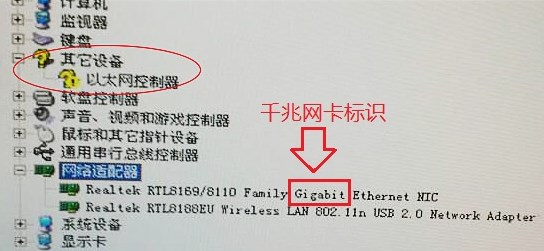
3、如果是网卡型号信息中,没有Gi或者1000M之类的字样,则说明是普通百兆网卡。

Win10怎么看网卡百兆千兆网卡?区分方法二:
1、首先借助鲁大师等工具,查一下电脑的主板型号,然后通过主板型号去网上查参数等信息,其中就可以知道网卡是百兆还是千兆。

2、去网上查询相关主板信息即可。由于小编用的笔记本型号比较老,主板也一样,因此不用查也知道是普通百兆网卡。目前,只有部分新平台主板支持千兆网卡,以“技嘉B250M-D3H 主板”为例,在查询参数的时候,就可以看到其支持10M/100M/1000M,也是千兆网卡。
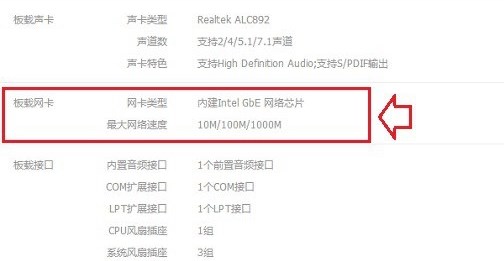
以上就是小编分享的关于Win10电脑查看网卡是千M还是百M的方法了,大家学会了吗。
PS:现在的新电脑,新主板上安装的网卡都具备1000M的功能。